Come abilitare lo schermo diviso per qualsiasi app in Android Nougat

Android Nougat porta una serie di nuove modifiche al sistema operativo mobile, con uno schermo diviso nativo tra i più importanti. Il problema è che richiede agli sviluppatori di abilitare la funzione prima che funzioni, rendendo alcune (molte!) App incompatibili. Ma come sempre con Android, c'è una soluzione alternativa. La cosa migliore è che è facile:
CORRELATO: Come accedere alle opzioni sviluppatore e abilitare il debug USB su Android
La prima cosa che devi fare è abilitare le Opzioni sviluppatore, se non lo hai già fatto . Quindi, vai nel menu Impostazioni, di nuovo abbassando l'ombra di notifica un paio di volte e toccando l'icona a forma di ingranaggio.
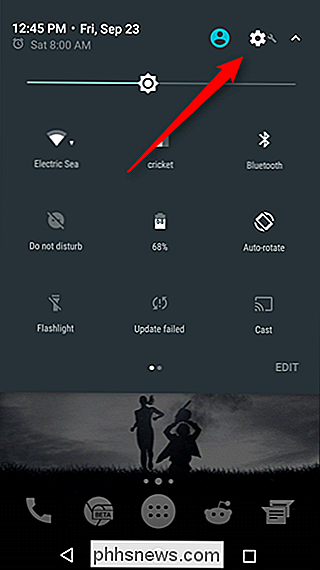
Scorri verso il basso fino alla voce "Opzioni sviluppatore", quindi toccalo.
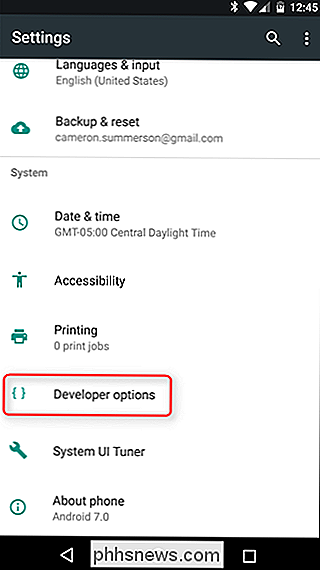
Ci sono cancella di opzioni in questo menu, ma non ti sopraffare. Stiamo letteralmente cercando uno , ed è stupido, facile da trovare: basta scorrere fino in fondo. L'ultima voce recita "Forza le attività per essere ridimensionabili." Questo è quello che stai cercando-vai avanti e colpisci il cursore accanto ad esso.
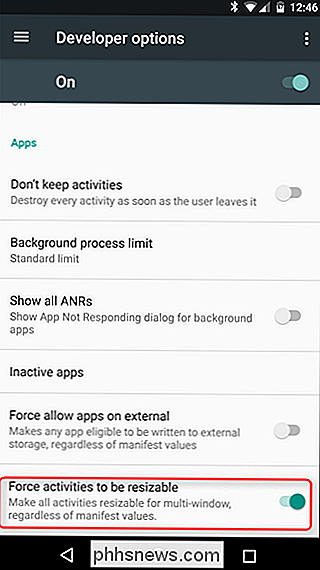
Una volta abilitato, dovrai riavviare prima di vedere effettivamente i benefici. Quando hai finito, vai avanti e dagli un vortice. Le app che prima non funzionavano con la modalità schermo condiviso ora dovrebbero funzionare bene per la maggior parte.
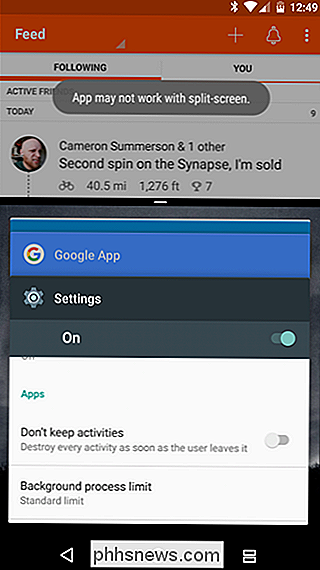
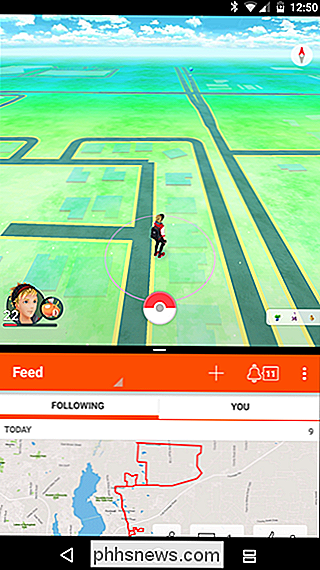
Vale la pena tenere a mente che i risultati possono ancora essere bacati qui - dopotutto, stai forzando un'app a fare qualcosa non dovrebbe fare Il più delle volte, tuttavia, funziona abbastanza bene.

Come impedire al mouse di riattivare il PC Windows
Se un lieve urto alla tua scrivania è sufficiente per riattivare il tuo PC, è probabile che il tuo mouse esegua il risveglio. Ecco come evitare che ciò accada. CORRELATO: Come impedire al computer di attivarsi accidentalmente Per impostazione predefinita, lo spostamento del mouse è uno dei motivi per cui il PC si sveglia dalla modalità di sospensione.

Come condividere o salvare una segreteria su un iPhone
Nelle versioni di iOS precedenti alla 9.0, il salvataggio di un messaggio di posta vocale implicava l'utilizzo di un'app di terze parti e il superamento di diversi cicli o, peggio, collegare un dispositivo di registrazione esterno. iOS 9 lo rende un compito semplice includendo un foglio di condivisione nell'interfaccia di voicemail.



